Índice
Em alguns casos, você deseja levar backups de seus discos ópticos em sua unidade local para acessá-los e usá-los como acesso e uso de sua unidade física de CD/DVD. Neste tutorial você pode encontrar instruções simples sobre como armazenar o conteúdo de seu DVD, CD, DVD, HD-DVD ou Blu-ray em um arquivo de imagens ISO para backup, fácil acesso ou outros motivos.
Para esta tarefa prefiro usar uma aplicação leve e fácil de usar, chamada "ImgBurn". ImgBurn suporta todas as versões do sistema operacional Microsoft Windows do Windows 95 ao Windows 8 (98, ME, XP, VISTA, 7, 8, NT4, 2000, XP, 2003, 2008).
Como guardar o conteúdo de um DVD ou CD num ficheiro de imagem ISO utilizando ImgBurn.Passo 1: Descarregar e instalar o "ImgBurn".
1. download ImgBurn de: http://www.imgburn.com/
2. Escolha "Correr". na janela pop-up.

3. Escolha " Próximo "no 1º ecrã do assistente de configuração do ImgBurn.
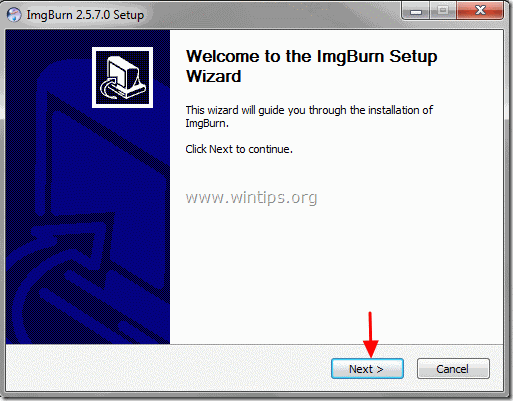
4. aceitar o contrato de licenciamento e escolha " Próximo ”.
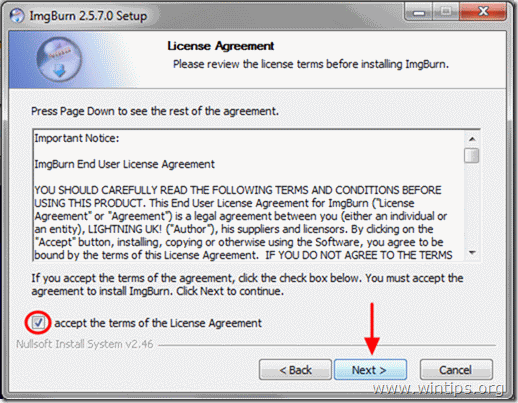
5. Deixe as opções de configuração padrão e escolha "Próximo".
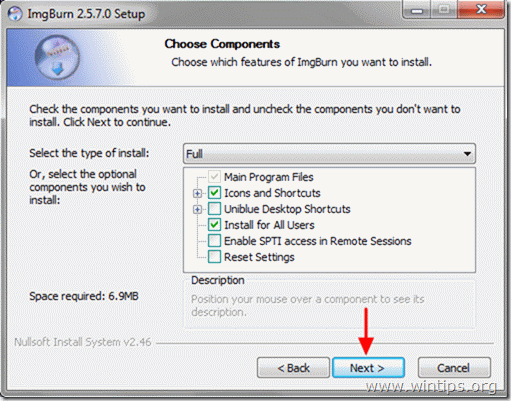
6. Deixe o local de instalação padrão (a menos que você esteja usando outro local para instalar programas) e escolha "Próximo".
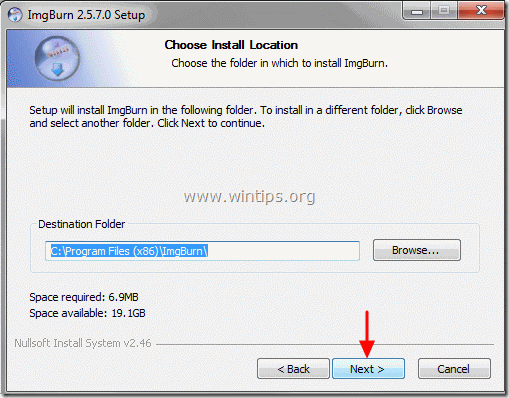
7. Escolha " Próximo "nas opções do menu iniciar pasta.
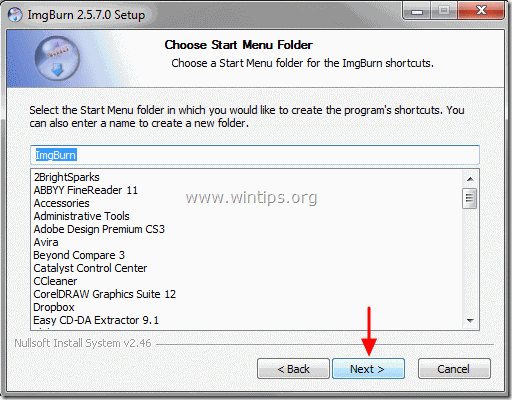
8. Quando a instalação estiver concluída, escolha " Terminar "e começar a usar o ImgBurn.
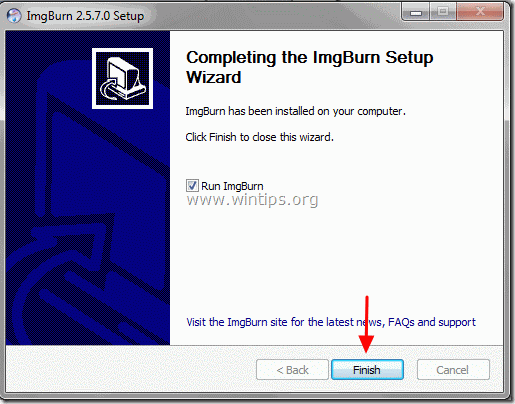
Passo 2: Criar arquivo de imagens ISO a partir de DVD, CD, etc. usando ImgBurn.
1. Coloque o disco óptico para o qual pretende criar a imagem, na unidade de CD/DVD e clique duas vezes em em ImgBurn pedido ao abrigo de Programas .
2. Quando a aplicação ImgBurn começar, clique no botão " Criar ficheiro de imagem a partir do disco "opção". 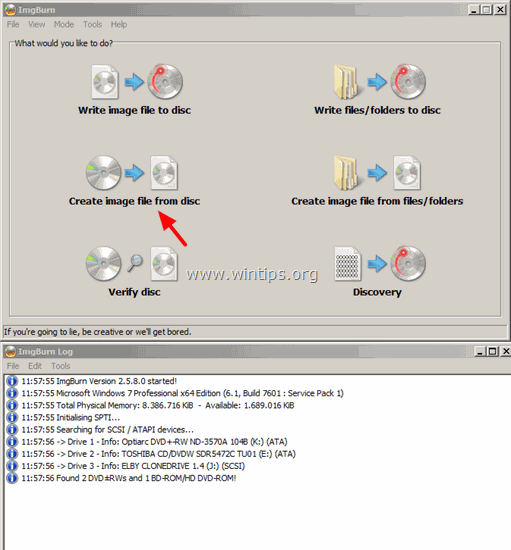
3. Escolha a unidade de CD/DVD de origem (se tiver mais do que uma).
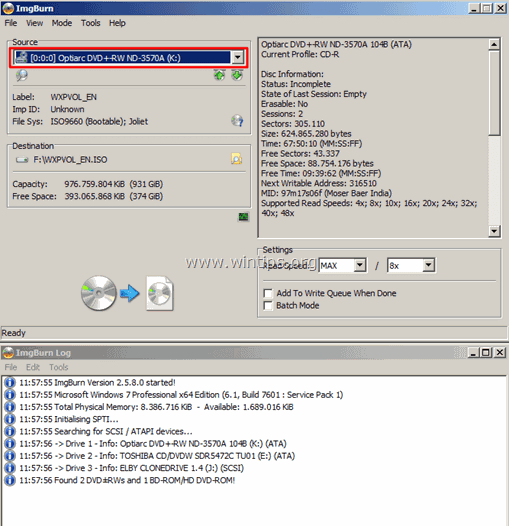
4. Selecione o nome (opcional) e o local de destino para o arquivo de imagens ISO.
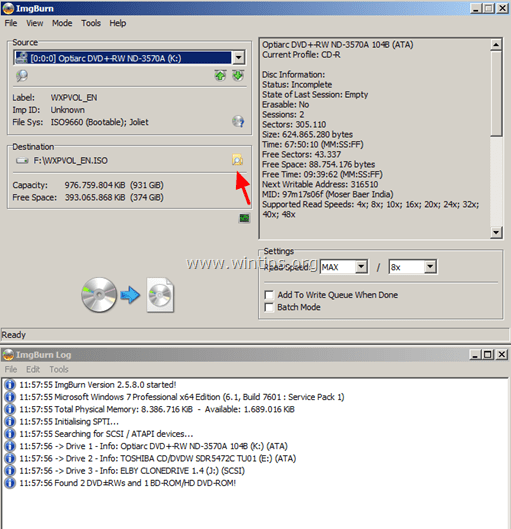
5. Finalmente pressione a tecla ' Ler & Queimar " para criar o ficheiro ISO a partir do seu disco óptico.
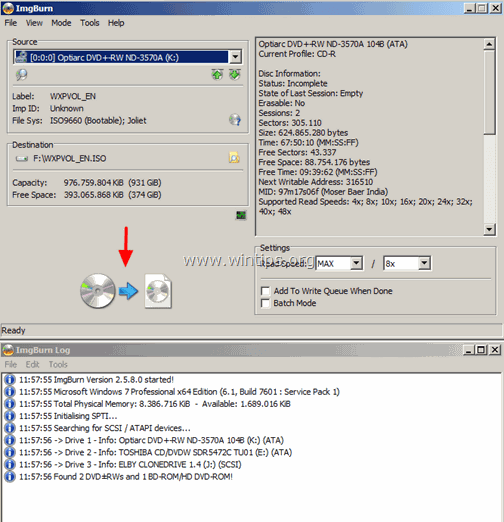
6. Espere que a operação esteja concluída e já está! Navegue até à pasta de destino para encontrar o ficheiro de imagem ISO recentemente criado a partir do seu disco óptico.
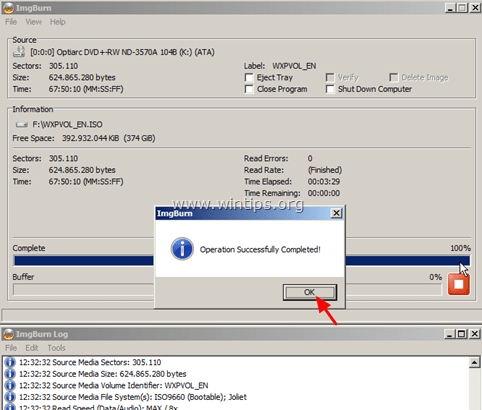
De agora em diante, usando a imagem ISO, você pode:
- Abra e explore o conteúdo do arquivo de imagem ISO como você está fazendo com sua unidade de CD/DVD ótico. Como abrir arquivos ISO no Windows 8, 7, Vista, XP, Server 2008, 2003. Queime o arquivo de imagem ISO em um disco ótico.
É isso aí!

Andy Davis
O blog de um administrador de sistema sobre o Windows





